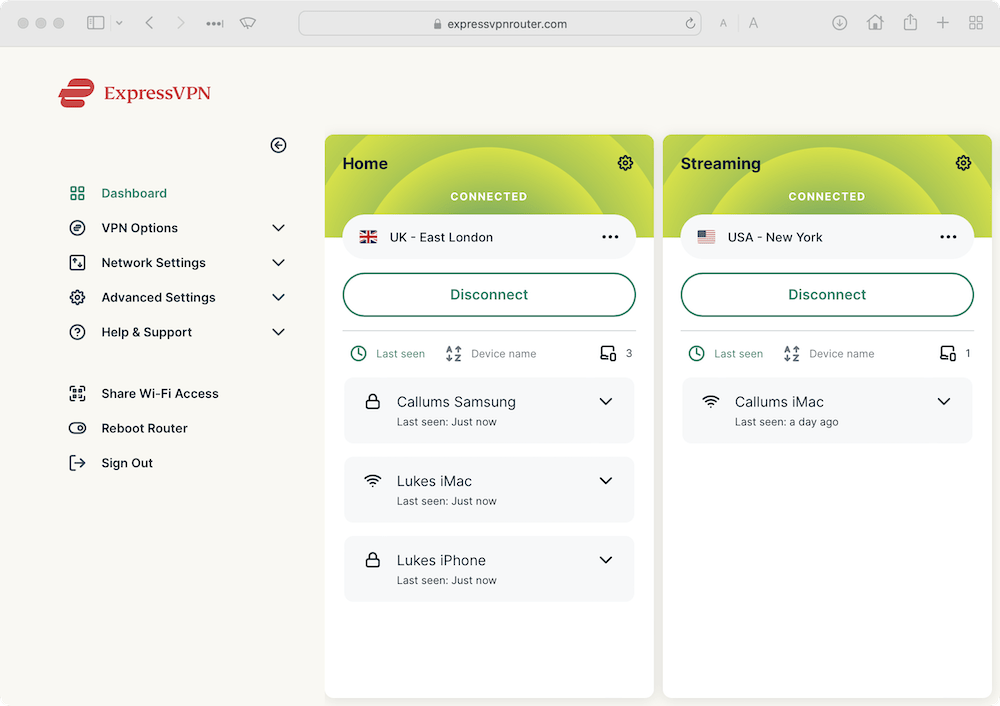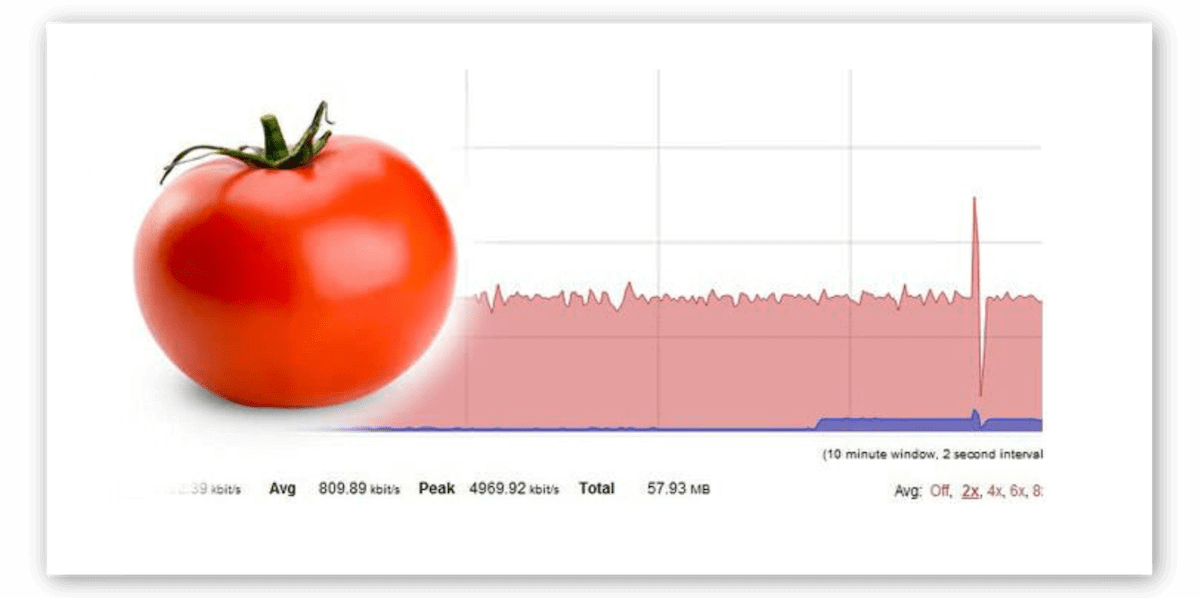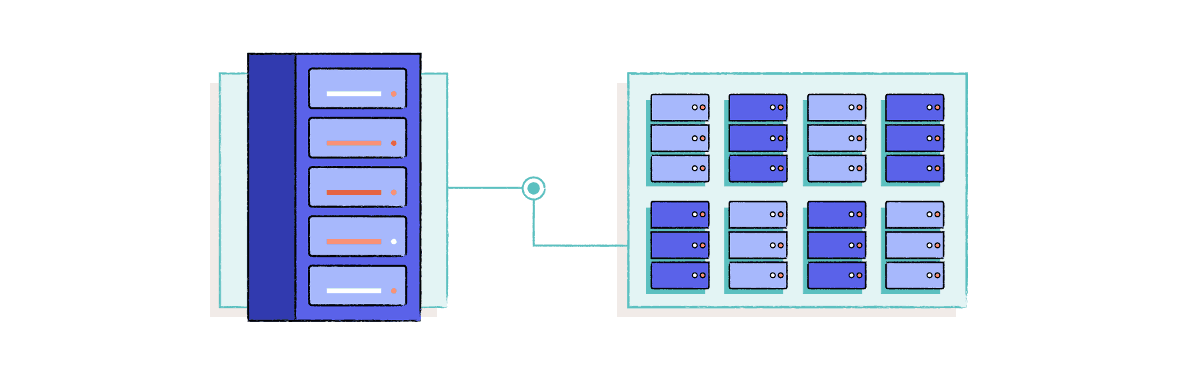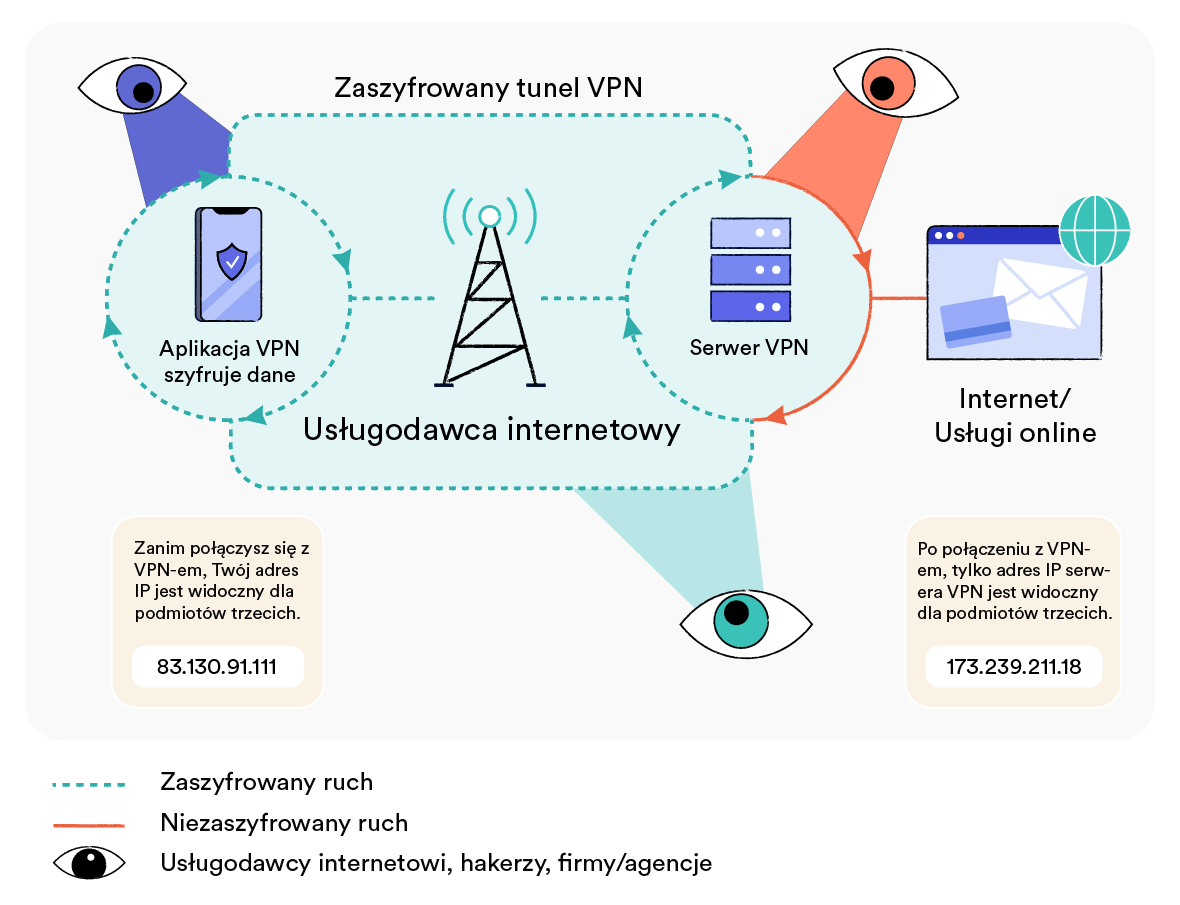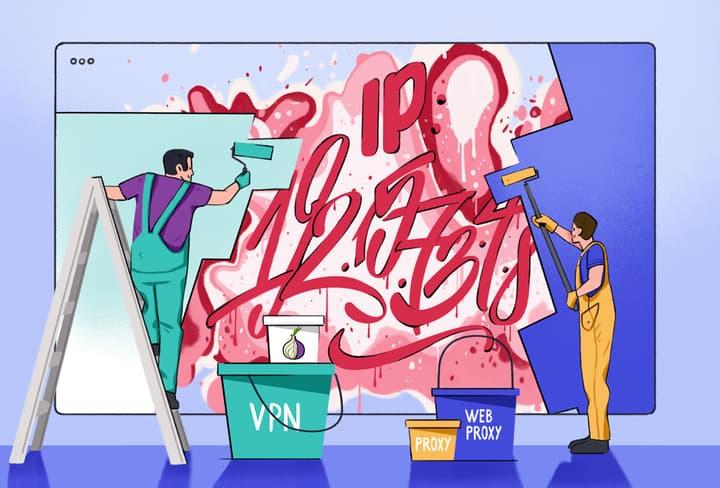Jeśli nie masz routera kompatybilnego z OpenVPN i nie chcesz go kupować, możesz umieścić serwer VPN na innym urządzeniu, np. na komputerze z systemem Windows lub macOS, ale – podobnie jak w przypadku flashowania routera – jest to skomplikowany proces.
Pamiętaj, że urządzenie używane jako serwer VPN musi być cały czas włączone.
Jeśli urządzenie zostanie wyłączone (lub ulegnie awarii), nie będziesz w stanie połączyć się przez VPN, co jest dużym problemem, jeśli jesteś daleko od domu i nie możesz go ponownie włączyć.
Przed utworzeniem serwera VPN musisz skonfigurować przekierowanie portów na swoim routerze, aby serwer był dostępny przez Internet.
Nasze instrukcje dotyczące zmiany typu NAT obejmują uzyskiwanie dostępu i konfigurowanie przekierowania portów na routerze.
Nauczymy Cię, jak skonfigurować urządzenie z systemem Windows, macOS i Raspberry Pi.
Jeśli korzystasz z systemu Linux, możesz zaoszczędzić sobie wysiłku i użyć jednej z sieci VPN dla Linuxa z kompletnym interfejsem graficznym, które polecamy tutaj.
Jak przekształcić komputer z systemem Windows 10 w serwer VPN
System Microsoft Windows ma wbudowaną funkcję hostowania serwerów VPN, ale używa przestarzałego i niezabezpieczonego protokołu VPN – PPTP.
Zamiast niego zalecamy skonfigurowanie serwera OpenVPN za pomocą oprogramowania OpenVPN.
Szczegółowe instrukcje dotyczące konfiguracji serwera OpenVPN na urządzeniu z systemem Windows, w tym polecenia, można znaleźć na stronie internetowej OpenVPN.
Oto podstawy konfigurowania serwera VPN w systemie Windows:
- Zmień ustawienia zapory, aby zezwalała na połączenia przychodzące i skonfiguruj przekierowanie portów.
- Pobierz na swój komputer OpenVPN dla Windows.
- Zainstaluj OpenVPN i upewnij się, że w sekcji „Wybierz komponenty” instalacji zaznaczone jest pole „EasyRSA”.
- Zainstaluj sterowniki TAP, gdy pojawi się odpowiedni monit.
- Skonfiguruj EasyRSA – jest to narzędzie służące do tworzenia weryfikatorów certyfikatów oraz żądania i podpisywania certyfikatów.
- Wygeneruj weryfikator certyfikatów i certyfikaty serwera VPN.
- Zbuduj certyfikaty klienta – klient to urządzenie, którego będziesz używać do łączenia się z serwerem VPN (np. smartfon).
- Utwórz pliki konfiguracyjne dla serwera VPN i klientów VPN.
- Skonfiguruj każdego klienta VPN za pomocą wygenerowanych plików.
- Połącz się z serwerem VPN z urządzenia klienckiego.
- Jak zawsze przetestuj swoją sieć VPN pod kątem wycieków, aby upewnić się, że Twoje połączenie jest bezpieczne.
Teraz możesz połączyć się z serwerem VPN w systemie Windows, gdy jesteś poza domem.
Jak przekształcić komputer z systemem macOS lub Raspberry Pi w serwer VPN
Ponieważ macOS nie obsługuje OpenVPN, aby skonfigurować serwer VPN na swoim urządzeniu, musisz użyć oprogramowania innych firm, takich jak Tunnelblick czy Homebrew.
Po skonfigurowaniu Tunnelblick lub Homebrew z OpenVPN wszystko przebiega podobnie jak w przypadku konfiguracji serwera VPN w systemie Windows.
Jeśli szukasz mniej kłopotliwego urządzenia do wykorzystania jako serwer VPN, wybierz Raspberry Pi.
Przeczytaj przewodnik krok po kroku PiMyLifeUp na temat konfiguracji serwera VPN na Raspberry Pi przy użyciu skryptu instalacyjnego o nazwie PiVPN.